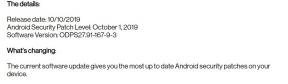Изчерпателно ръководство за премахване на подробности за автоматично попълване от Google Chrome
Друго полезно ръководство / / August 04, 2021
Реклами
В този урок ще ви покажем стъпките за премахване на подробностите за автоматично попълване от браузъра Google Chrome. Функцията за автоматично попълване на Chrome запазва вашите данни (след получаване на съгласието), свързани с адрес, имена, начини на плащане и т.н. Следващият път, когато сте на път да попълните формуляр, той автоматично ще изведе подканата и ще попълни полетата от ваше име. И така, защо някой би искал да се раздели с толкова важна функционалност? Е, може да има доста причини за същото.
Ако смятате, че е дошъл моментът да наддавате на Google Chrome и сте на път да преминете към Firefox, Edge и т.н., тогава е по-добре да премахнете запазените си идентификационни данни от Chrome. Освен това, ако в дома ви има споделен компютър, става още по-важно да премахнете подробностите за автоматично попълване от Google Chrome. Не само от гледна точка на сигурността, но и от гледна точка на потребителския опит.
Работата е там, че когато някой член ще е на път да попълни формуляр, Google ще покаже подканата с подробности, отнасящи се до вашия акаунт. Това не само изисква допълнителна стъпка при затваряне на подканата всеки път, но може да представлява и риск за сигурността. Е, това са само някои от многото причини, поради които човек трябва да изпълни гореспоменатата задача. Така че, ако повтаряте и тези мисли, тогава са необходимите стъпки за премахване на подробности за автоматично попълване от Google Chrome.

Реклами
Съдържание
-
1 Как да премахнете подробности за автоматично попълване от Google Chrome
- 1.1 На Chrome Desktop
- 1.2 На Chrome Android
- 1.3 Премахнете подробностите за автоматично попълване от Chrome на iPhone
Как да премахнете подробности за автоматично попълване от Google Chrome
Разделихме инструкциите на три отделни раздела - за Windows, iOS и Android. Преминете към този, който отговаря на вашите изисквания. Просто се уверете, че сте влезли с Google ID, от който трябва да бъдат премахнати данните.
На Chrome Desktop
- Стартирайте браузъра Chrome, щракнете върху иконата за препълване, разположена горе вдясно, и изберете Настройки от падащото меню.
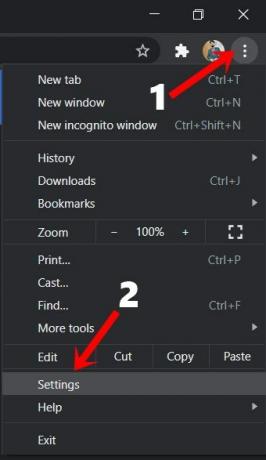
- След това отидете в секцията за автоматично попълване от лявата лента с менюта.
- Сега трябва да видите три различни опции: Пароли, Начини на плащане и Адреси и други.

- Преминете към този, от който трябва да изтриете информацията. Като пример, нека отидем на адресите и още раздели.
- В този раздел ще видите запазения си адрес. Кликнете върху иконата за препълване, разположена до адреса, и изберете опцията Премахване.

- По същия начин можете да извършите същите стъпки и за пароли и методи за плащане. Например екранната снимка по-долу показва стъпките за премахване на запазена парола.
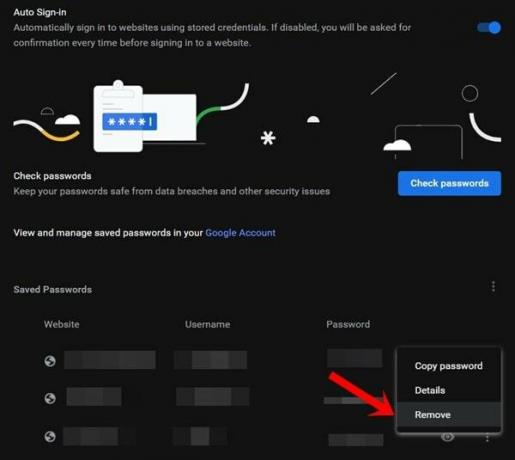
Направете това бяха стъпките за премахване на подробностите за автоматично попълване от браузъра Google Chrome. Нека сега насочим вниманието си към екосистемата на Android.
На Chrome Android
- Отворете браузъра Chrome на устройството си с Android.
- Докоснете иконата за преливане в горния десен ъгъл и изберете Настройки.

- След това в основната секция трябва да видите опциите „Пароли“, „Начини на плащане“ и „Адреси и други“. Като пример, нека премахнем запазения адрес.
- Затова се насочете към раздела „Адреси и други“ и изберете желания от вас адрес.
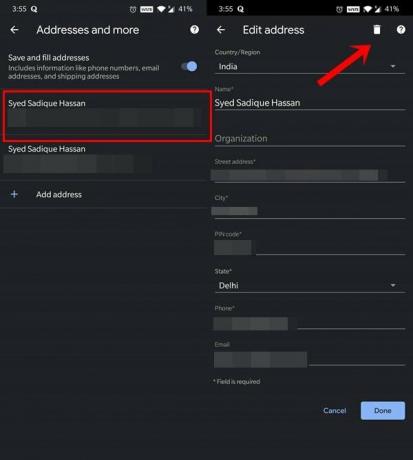
- След това докоснете иконата за изтриване, разположена горе вдясно.
- По същия начин можете да изтриете запазената си парола и начини на плащане по подобен начин, както направихте за адреса. Вижте скрийншота по-долу като справка.
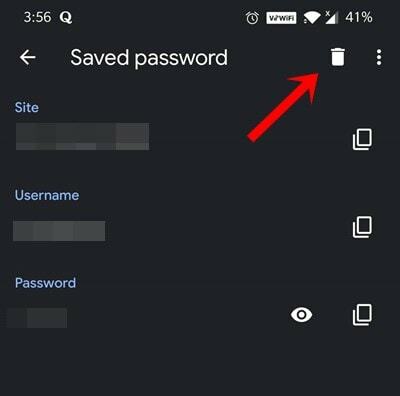
Това беше всичко от този раздел за това как да премахнете подробностите за автоматично попълване от браузъра Google Chrome на Android. Нека сега проверим стъпките за устройствата на iPhone.
Премахнете подробностите за автоматично попълване от Chrome на iPhone
- Стартирайте браузъра Chrome на вашето устройство с iOS.
- Докоснете иконата за преливане, разположена в долния десен ъгъл.
- След това изберете Настройки от менюто, което се появява.
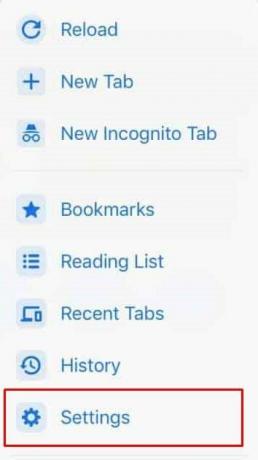
- Вече трябва да видите опциите „Пароли“, „Начини на плащане“ и „Адреси и други“.

- Да предположим, че искате да изтриете запазен адрес. Затова преминете към раздела „Адреси и други“ и докоснете Редактиране.
- След това изберете адреса, който трябва да бъде премахнат, и натиснете бутона Delete, разположен в долната част.
- Можете да повторите стъпките по същия ред за разплащателни карти и пароли.
С това завършваме ръководството за това как да премахнете данните за автоматично попълване от браузъра Google Chrome. Споделихме стъпките за трите платформи, т.е. Windows, Android и iOS. Ако имате някакви въпроси, свързани със гореспоменатите стъпки, уведомете ни в коментарите. Закръгляване, ето някои iPhone Съвети и трикове, Съвети и трикове за компютър, и Съвети и трикове за Android че и вие трябва да проверите.